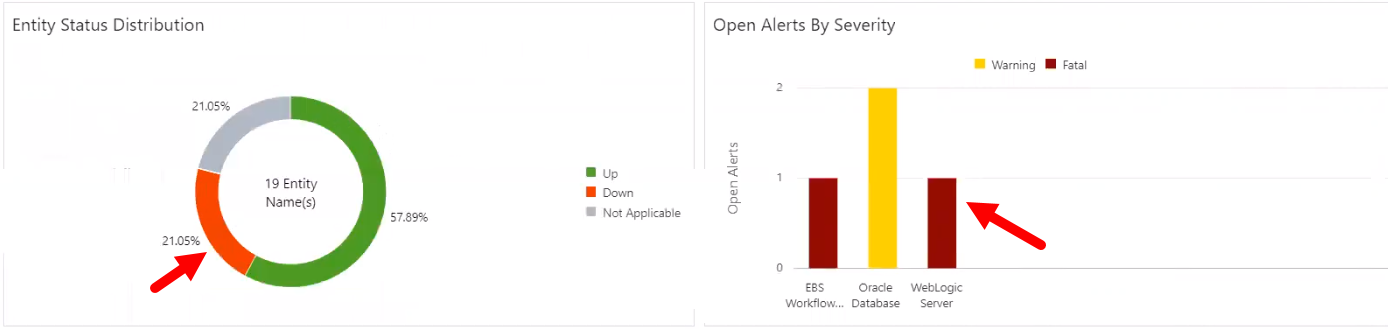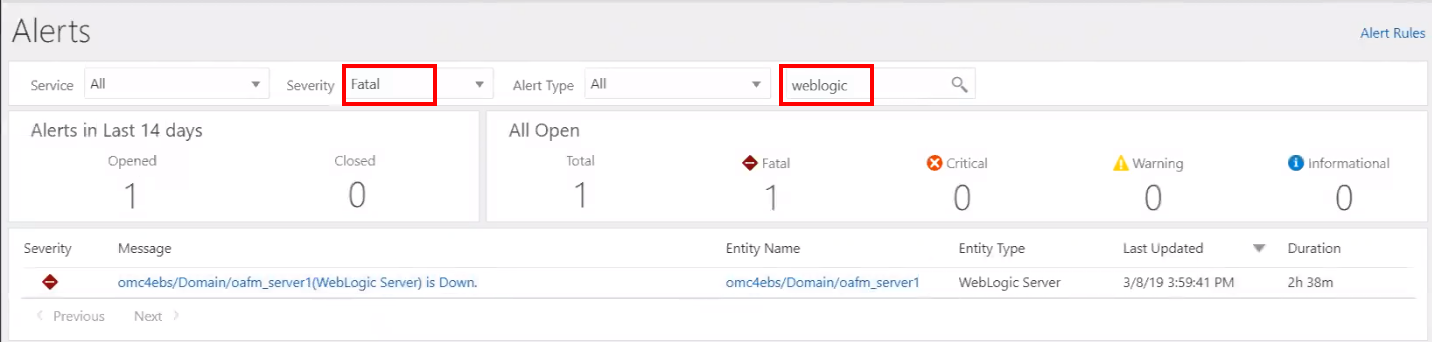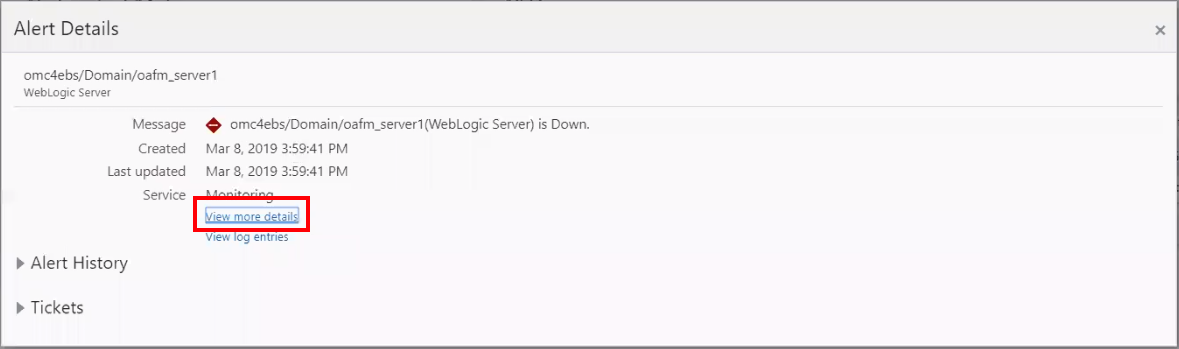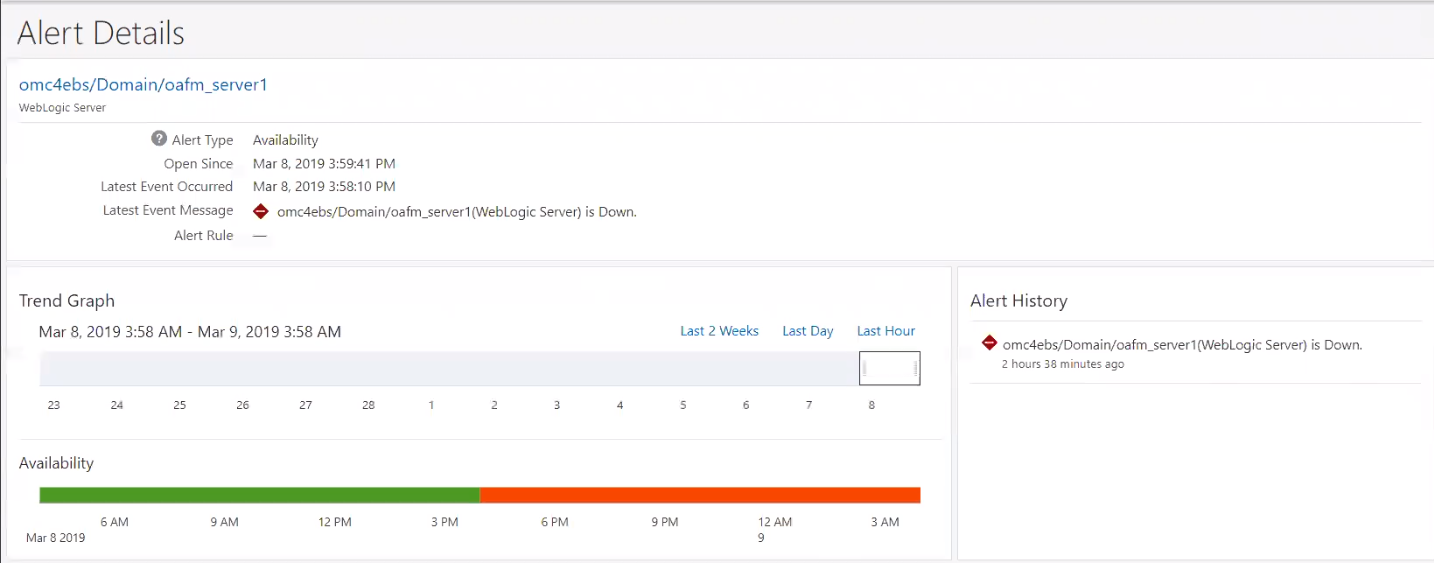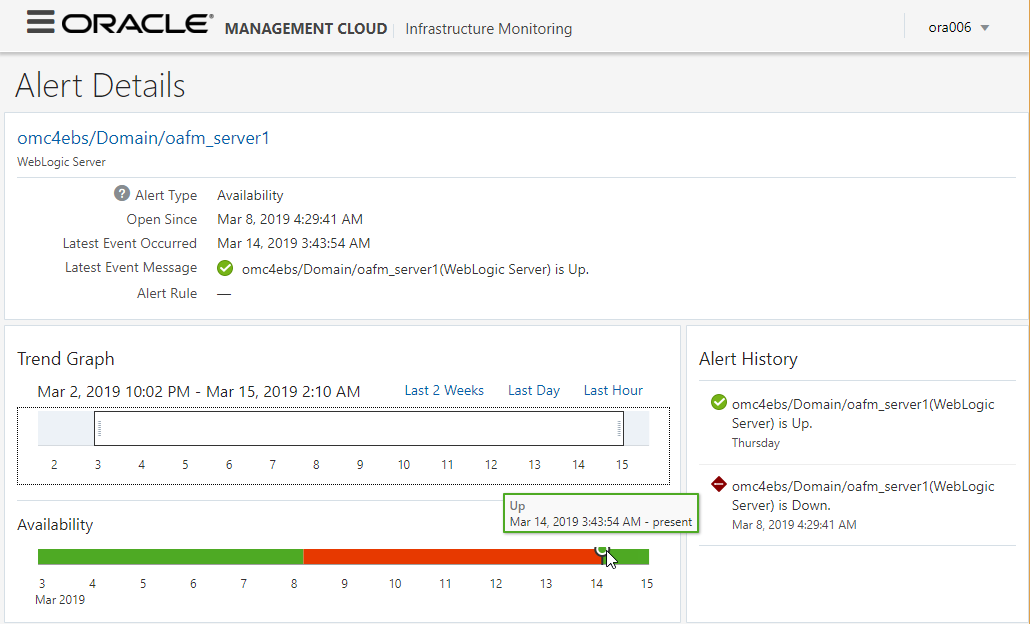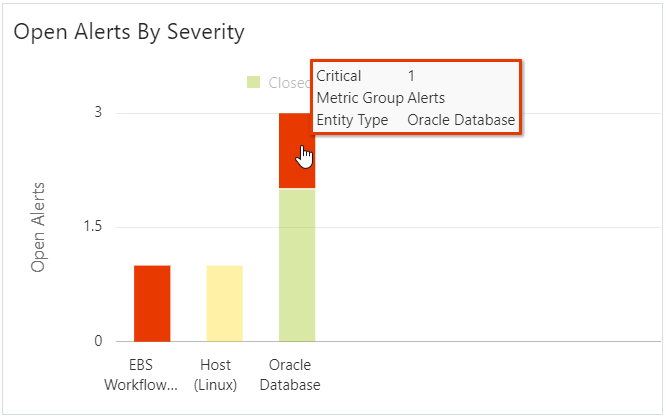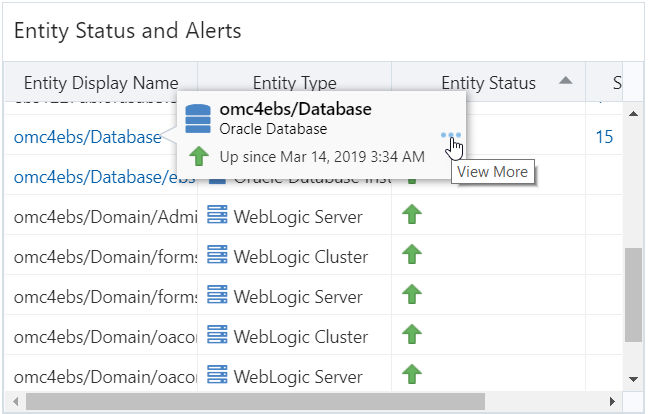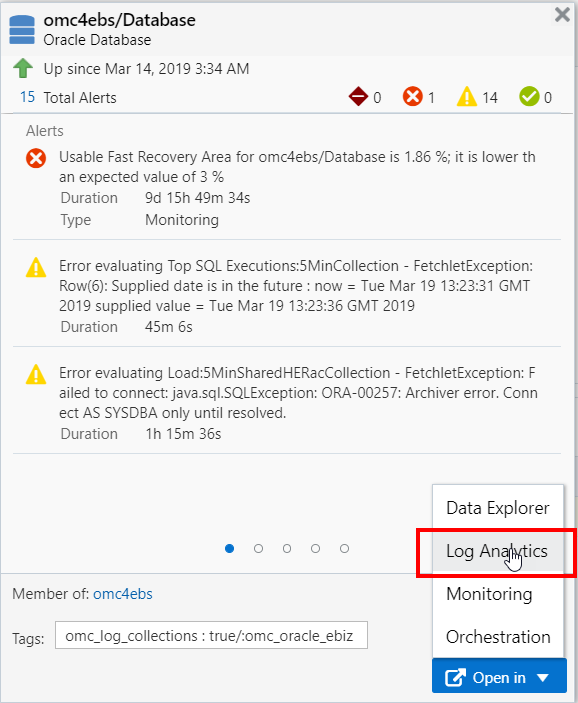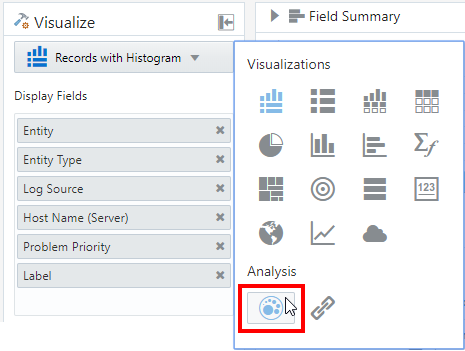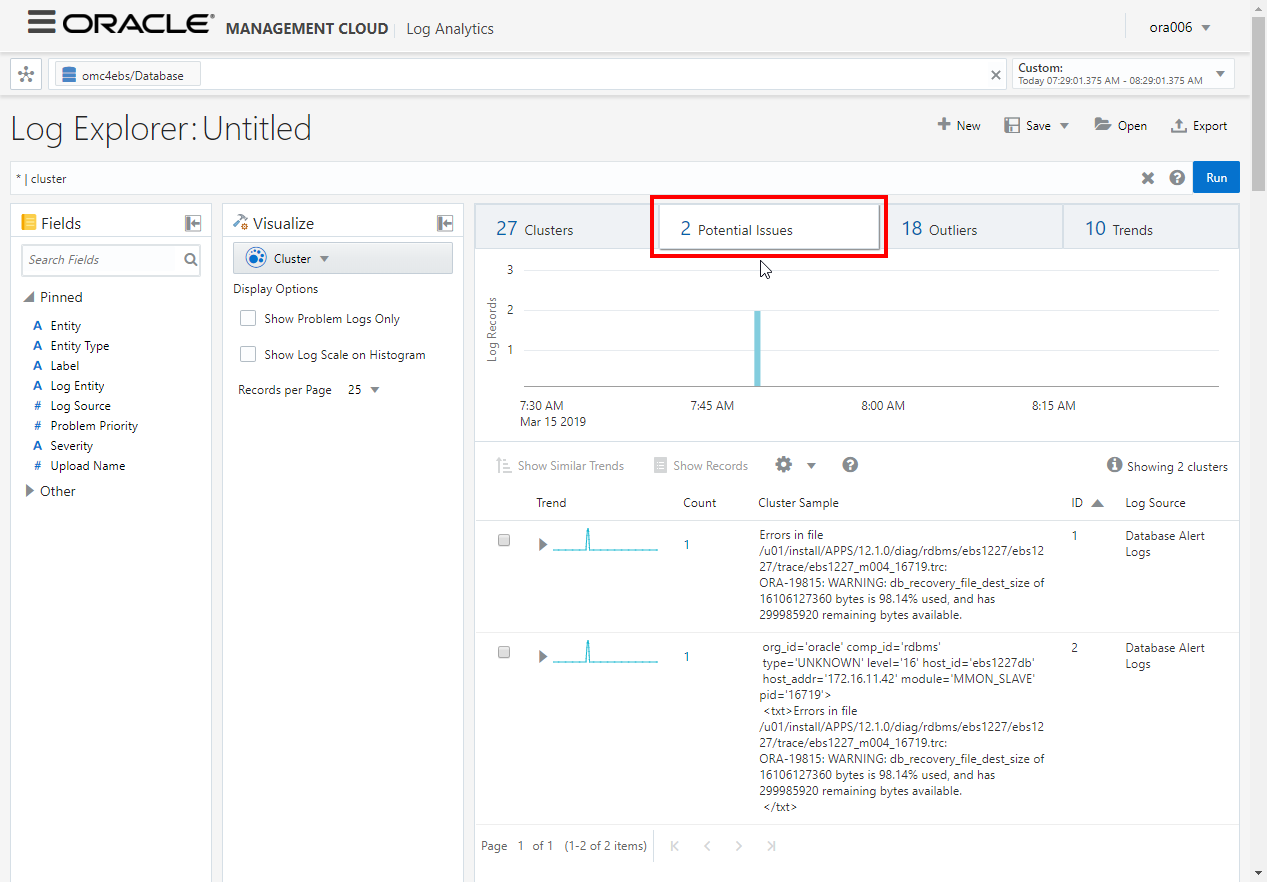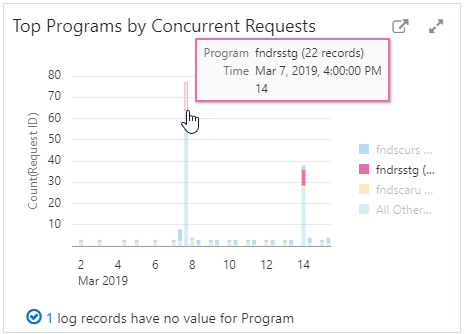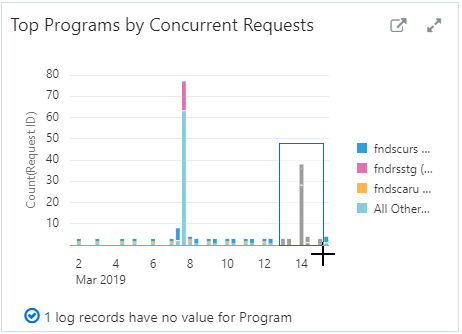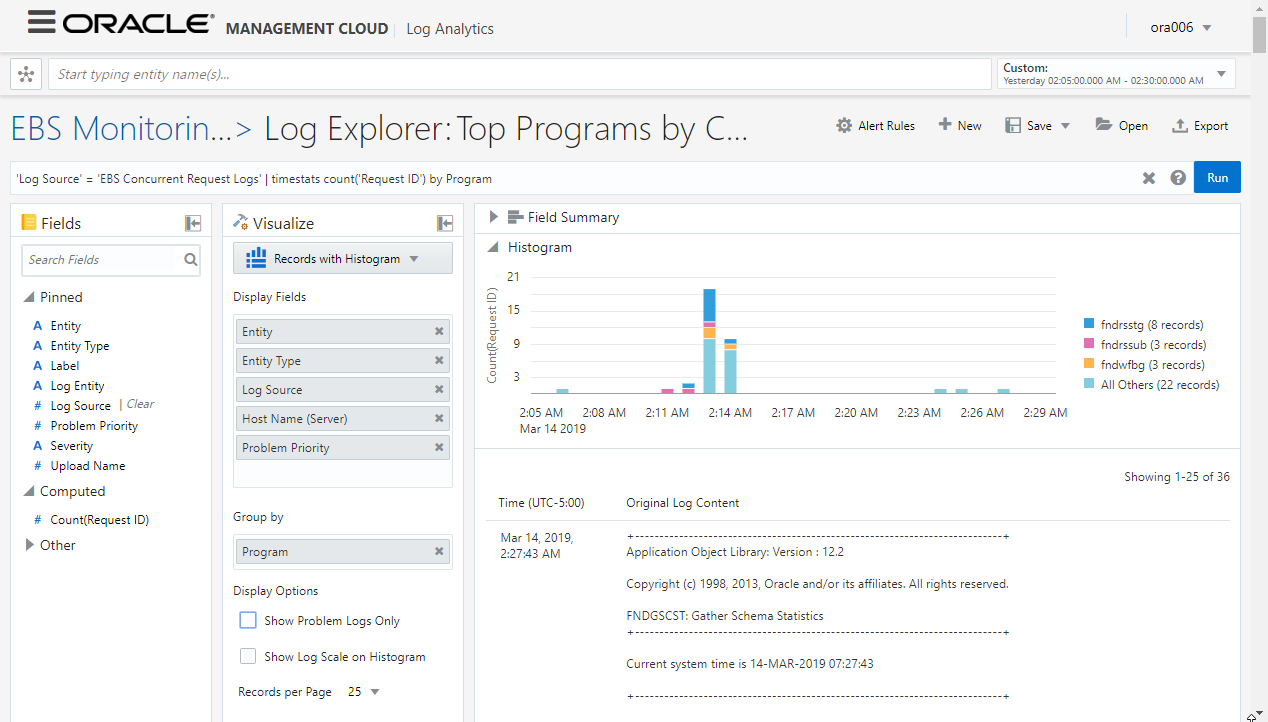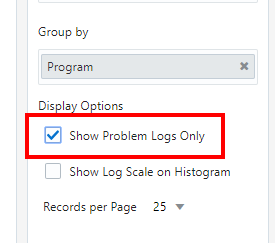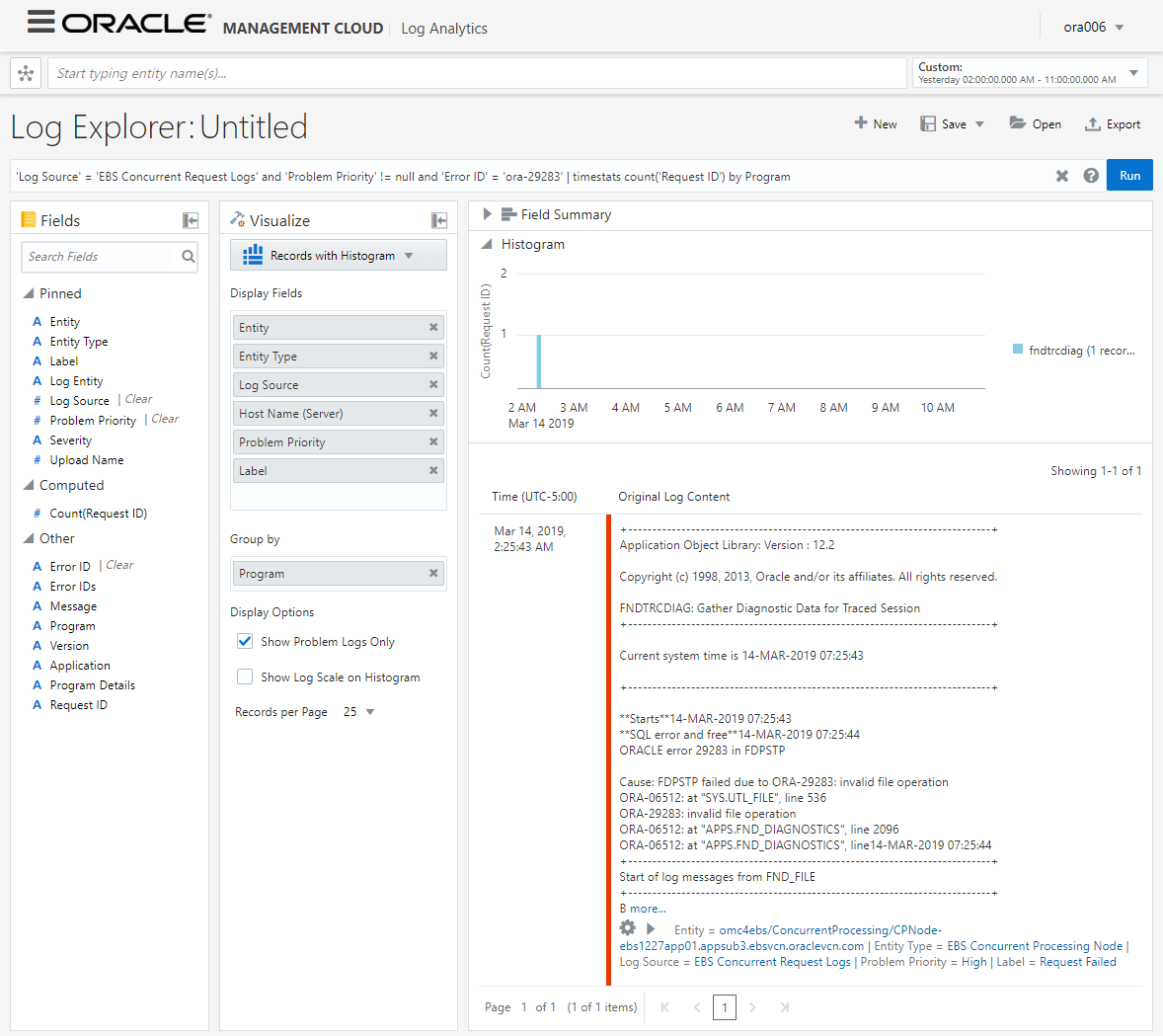Copyright © 2019, Oracle und/oder verbundene Unternehmen. All rights reserved. Alle Rechte vorbehalten.
Diese Software und zugehörige Dokumentation werden im Rahmen eines Lizenzvertrages zur Verfügung gestellt, der Einschränkungen hinsichtlich Nutzung und Offenlegung enthält und durch Gesetze zum Schutz geistigen Eigentums geschützt ist. Sofern nicht ausdrücklich in Ihrem Lizenzvertrag vereinbart oder gesetzlich geregelt, darf diese Software weder ganz noch teilweise in irgendeiner Form oder durch irgendein Mittel zu irgendeinem Zweck kopiert, reproduziert, übersetzt, gesendet, verändert, lizenziert, übertragen, verteilt, ausgestellt, ausgeführt, veröffentlicht oder angezeigt werden. Reverse Engineering, Disassemblierung oder Dekompilierung der Software ist verboten, es sei denn, dies ist erforderlich, um die gesetzlich vorgesehene Interoperabilität mit anderer Software zu ermöglichen.
Die hier angegebenen Informationen können jederzeit und ohne vorherige Ankündigung geändert werden. Wir übernehmen keine Gewähr für deren Richtigkeit. Sollten Sie Fehler oder Unstimmigkeiten finden, bitten wir Sie, uns diese schriftlich mitzuteilen.
Wird diese Software oder zugehörige Dokumentation an die Regierung der Vereinigten Staaten von Amerika bzw. einen Lizenznehmer im Auftrag der Regierung der Vereinigten Staaten von Amerika geliefert, dann gilt Folgendes:
U.S. GOVERNMENT END USERS: Oracle programs, including any operating system, integrated software, any programs installed on the hardware, and/or documentation, delivered to U.S. Government end users are "commercial computer software" pursuant to the applicable Federal Acquisition Regulation and agency-specific supplemental regulations. As such, use, duplication, disclosure, modification, and adaptation of the programs, including any operating system, integrated software, any programs installed on the hardware, and/or documentation, shall be subject to license terms and license restrictions applicable to the programs. No other rights are granted to the U.S. Government.
Diese Software oder Hardware ist für die allgemeine Anwendung in verschiedenen Informationsmanagementanwendungen konzipiert. Sie ist nicht für den Einsatz in potenziell gefährlichen Anwendungen bzw. Anwendungen mit einem potenziellen Risiko von Personenschäden geeignet. Falls die Software für solche Zwecke verwendet wird, verpflichtet sich der Lizenznehmer, sämtliche erforderlichen Maßnahmen wie Fail Safe, Backups und Redundancy zu ergreifen, um den sicheren Einsatz dieser Software oder Hardware zu gewährleisten. Oracle Corporation und ihre verbundenen Unternehmen übernehmen keinerlei Haftung für Schäden, die beim Einsatz dieser Software oder Hardware in gefährlichen Anwendungen entstehen.
Oracle und Java sind eingetragene Marken der Oracle Corporation und/oder ihrer verbundenen Unternehmen. Andere Namen und Bezeichnungen können Marken ihrer jeweiligen Inhaber sein.
Intel und Intel Xeon sind Marken oder eingetragene Marken der Intel Corporation. Alle SPARC-Marken werden in Lizenz verwendet und sind Marken oder eingetragene Marken der SPARC International, Inc. AMD, Opteron, das AMD-Logo und das AMD Opteron-Logo sind Marken oder eingetragene Marken der Advanced Micro Devices. UNIX ist eine eingetragene Marke von The Open Group.
Diese Software oder Hardware und die Dokumentation können Zugriffsmöglichkeiten auf oder Informationen über Inhalte, Produkte und Serviceleistungen von Dritten enthalten. Sofern nicht ausdrücklich in einem Vertrag mit Oracle vereinbart, übernehmen die Oracle Corporation und ihre verbundenen Unternehmen keine Verantwortung für Inhalte, Produkte und Serviceleistungen von Dritten und lehnen ausdrücklich jegliche Art von Gewährleistung diesbezüglich ab. Sofern nicht ausdrücklich in einem Vertrag mit Oracle vereinbart, übernehmen die Oracle Corporation und ihre verbundenen Unternehmen keine Verantwortung für Verluste, Kosten oder Schäden, die aufgrund des Zugriffs oder der Verwendung von Inhalten, Produkten und Serviceleistungen von Dritten entstehen.